Guide de démarrage rapide de QuMagie et QuMagie Mobile
-
Que sont QuMagie et QuMagie Mobile ?
-
Configuration système requise
-
Avant de commencer
-
Ajouter des sources de contenu dans QuMagie
-
Connecter QuMagie Mobile à votre NAS
-
Afficher et gérer les photos et vidéos
-
Rechercher vos photos et vidéos
-
Identifier les personnes dans les photos
-
Modifier les propriétés des fichiers multimédia
-
-
Créer et gérer des albums
-
Créer un album
-
Afficher les albums QuMagie
-
Afficher et gérer l’album d’une personne
-
-
Sauvegarder les photos et vidéos de votre appareil mobile sur votre NAS
-
Partager du contenu
-
Autres lectures et ressources
Ce guide s’applique à QuMagie 2.0 et versions ultérieures, QuMagie Mobile Android 2.4 et versions ultérieures, et QuMagie Mobile iOS 2.2 et versions ultérieures.
Que sont QuMagie et QuMagie Mobile ?
QuMagie est une application de gestion des photos et vidéos pour votre NAS QNAP qui vous aide à parcourir, rechercher et organiser vos photos et vidéos. Vous pouvez trier et organiser vos photos et vidéos dans des albums, qui peuvent être créés manuellement ou automatiquement grâce aux fonctions avancées de reconnaissance faciale et d’objets fournies par QNAP AI Core.
Vous pouvez télécharger QuMagie Mobile sur vos appareils Android et iOS et gérer vos photos et vidéos sur votre NAS depuis votre appareil mobile. Avec QuMagie Mobile, vous pouvez transférer manuellement des photos et vidéos, ou configurer des sauvegardes automatiques de vos fichiers multimédia depuis votre appareil mobile vers votre NAS.
QuMagie

QuMagie Mobile

Configuration système requise
QuMagie
- Multimedia Console est installée et activée sur votre NAS
- La reconnaissance faciale et des objets n’est prise en charge que par les modèles de NAS QNAP équipés de processeurs x86 ou ARM64
- QTS 4.4.1 ou des versions ultérieures
- QuTS hero 4.4.1 ou version ultérieure
QuMagie Mobile
- QuMagie est installée sur votre NAS
- Android 8.0 ou version ultérieure
- iOS 14.0 ou version ultérieure
Certaines fonctions avancées, telles que la reconnaissance faciale et des objets et la prise en charge des images HEIC et des vidéos MOV, sont soumises à des exigences supplémentaires. Pour plus de détails sur la configuration requise de QuMagie, voir "Configuration requise" dans le Guide de l’utilisateur de QuMagie.
Avant de commencer
Avant d’utiliser QuMagie ou QuMagie Mobile, assurez-vous de ce qui suit :
- Les formats de vos photos et vidéos sont pris en charge. Pour des détails sur les formats de fichiers multimédia pris en charge, voir "Formats de fichiers pris en charge" dans le Guide de l’utilisateur de QuMagie.
- Pour utiliser les fonctions de reconnaissance faciale et des objets, installez QNAP AI Core sur votre NAS. Pour des détails, voir "Installer QNAP AI Core" dans le Guide de l’utilisateur de QuMagie.
- Pour générer des miniatures des fichiers vidéo, installez CAYIN MediaSign Player sur votre appareil QNAP et activez une licence de base de CAYIN MediaSign Player.
Pour plus de détails sur la configuration requise de QuMagie, voir "Configuration requise" dans le Guide de l’utilisateur de QuMagie.
Ajouter des sources de contenu dans QuMagie
Pour afficher vos photos et vidéos dans QuMagie, vous devez ajouter des sources de contenu. Les sources de contenu sont des dossiers sur votre appareil QNAP qui contiennent les photos et les vidéos accessibles à QuMagie.
- Connectez-vous à votre NAS en tant qu’administrateur.
- Ouvrez QuMagie.
- Dans le coin supérieur droit, cliquez sur l’icône de votre profil.
- Cliquez sur Paramètres.
 La fenêtre Paramètres s’ouvre.
La fenêtre Paramètres s’ouvre. - Allez dans l’onglet Gestion des contenus.
- Sous Sources des contenus, cliquez sur Modifier.
La fenêtre Éditer les sources des contenus de QuMagie s’ouvre.
- Sous Sélectionner des dossiers, sélectionnez les dossiers contenant vos fichiers multimédia.
- Cliquez sur Appliquer.
Après avoir ajouté des dossiers source de contenu, QuMagie commence à générer des miniatures pour les photos et vidéos contenues dans les dossiers. Si QNAP AI Core est installé sur votre NAS, QuMagie commence également à reconnaître les visages et les objets dans vos photos et à créer des albums QuMagie.
- Vous pouvez également configurer les dossiers sources de contenu de QuMagie dans Multimedia Console > Gestion des contenus > QuMagie > Sources des contenus.
- Vous pouvez transférer manuellement des photos et vidéos sélectionnées dans QuMagie et QuMagie Mobile vers vos dossiers source de contenu NAS. Pour des détails, voir "Transférer des photos et vidéos" dans le Guide de l’utilisateur de QuMagie ou le Guide de l’utilisateur de QuMagie Mobile.
Connecter QuMagie Mobile à votre NAS
Vous pouvez connecter QuMagie Mobile sur votre appareil mobile à votre NAS QNAP pour accéder aux photos et vidéos dans vos sources de contenu QuMagie.
- Ouvrez QuMagie Mobile sur votre appareil mobile.
- Dans le coin supérieur gauche, appuyez sur
 .
.
La fenêtre Liste des appareils s’ouvre. - Appuyez sur Ajouter un appareil QNAP.
- Appuyez sur une méthode de connexion à un NAS :
- Se connecter via myQNAPcloud : Connectez-vous à votre NAS en vous identifiant avec votre QNAP ID. Pour cette méthode de connexion, myQNAPcloud doit être configuré sur votre NAS. Pour des détails sur la configuration de myQNAPcloud sur votre NAS, voir "Configuration initiale" dans le chapitre "myQNAPcloud" du Guide de l’utilisateur de QTS ou du Guide de l’utilisateur de QuTS hero.
- Depuis le réseau local : QuMagie analyse votre réseau local pour trouver les appareils QNAP.
- Adresse du serveur utilisateur : Connectez-vous à votre NAS en spécifiant l’adresse de l’hôte, l’adresse IP ou le nom myQNAPcloud.
- Une fois que QuMagie a réussi à établir une connexion avec votre NAS, suivez les étapes restantes pour vous connecter à votre NAS.
Pour plus de détails sur la connexion à un NAS, voir "Ajouter un appareil QNAP" dans le Guide de l’utilisateur de QuMagie Mobile.
Afficher et gérer les photos et vidéos
Vous pouvez afficher, trier et rechercher toutes les photos et vidéos de vos dossiers source de contenu dans les pages suivantes :
- QuMagie : La page Galerie
- QuMagie Mobile : Les onglets Photo et Vidéo
Quand vous visionnez des photos et des vidéos, vous pouvez modifier le mode d’affichage et configurer les options d’affichage aux endroits suivants :
QuMagie

QuMagie Mobile Android

QuMagie Mobile iOS
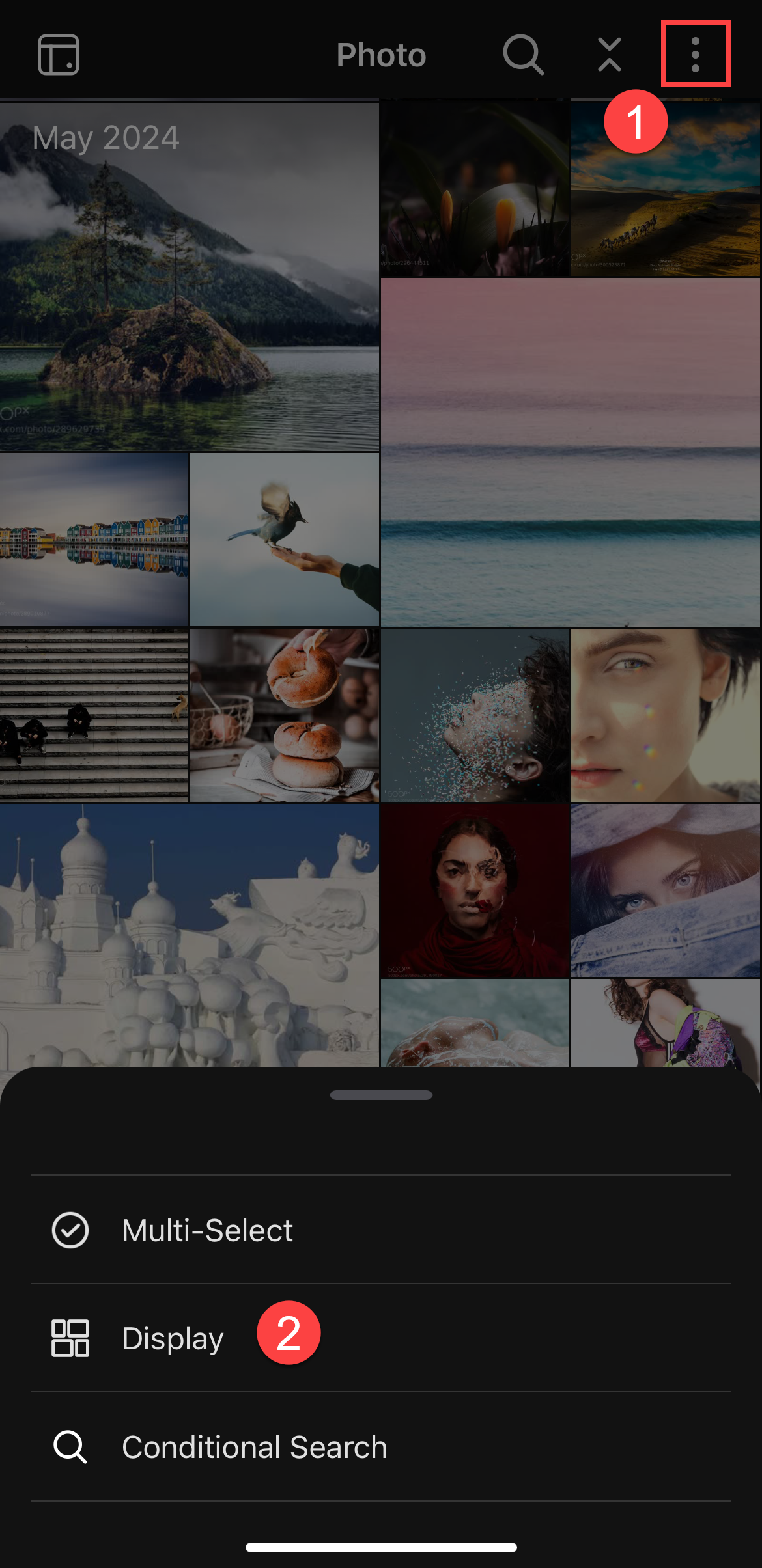
Rechercher vos photos et vidéos
Pour rechercher vos photos et vidéos, ouvrez le menu de recherche en cliquant sur l’icône de recherche  en haut de la page, puis saisissez des mots-clés ou sélectionnez une catégorie. Vous pouvez également effectuer une recherche avancée, qui permet de rechercher par critères tels que la date de création ou la taille du fichier, en suivant les étapes suivantes :
en haut de la page, puis saisissez des mots-clés ou sélectionnez une catégorie. Vous pouvez également effectuer une recherche avancée, qui permet de rechercher par critères tels que la date de création ou la taille du fichier, en suivant les étapes suivantes :
- Ouvrez QuMagie sur votre NAS ou QuMagie Mobile sur votre appareil mobile.
- Ouvrez le menu de recherche avancée :
- QuMagie : Cliquez sur l’icône de recherche
 , puis sur l’icône de recherche avancée
, puis sur l’icône de recherche avancée  .
. - QuMagie Mobile : Appuyez sur
 , puis appuyez sur Recherche par condition.
, puis appuyez sur Recherche par condition.
- QuMagie : Cliquez sur l’icône de recherche
- Spécifiez un critère de recherche.
- Cliquez/appuyez sur Recherche.
Toutes les photos et vidéos correspondant aux critères spécifiés s’affichent.
Vous pouvez rechercher les photos d’une personne dans QuMagie à partir d’une photo de cette personne en procédant comme suit :
- Ouvrez QuMagie sur votre NAS.
- Cliquez sur
 .
. - Faites glisser et déposez une photo de la personne dans la zone en pointillés.
QuMagie identifie tous les visages de la photo. - Sélectionnez le visage de la personne sur la photo.
- Cliquez sur Recherche.
QuMagie trouve et affiche l’album photo de cette personne. Pour plus de détails, voir "Rechercher des personnes" dans le Guide de l’utilisateur de QuMagie.
Identifier les personnes dans les photos
QuMagie identifie automatiquement les visages sur les photos et crée un album pour chaque personne. Vous pouvez également supprimer, modifier et créer manuellement des tags de visage. Pour créer un tag de visage pour une personne, procédez comme suit :
- Ouvrez QuMagie sur votre NAS ou QuMagie Mobile sur votre appareil mobile.
- Localisez la photo de la personne et cliquez/appuyez sur la photo pour l’afficher.
- Cliquez/appuyez sur
 pour afficher les tags de visage.
pour afficher les tags de visage. - Ajouter un tag de visage :
- QuMagie :
- Cliquez et faites glisser le curseur de la souris sur le visage de la personne pour créer une boîte de sélection de visage.
La fenêtre Qui suis-je ? apparaît.
- Entrez le nom de la personne et cliquez sur
 .
.
- Cliquez et faites glisser le curseur de la souris sur le visage de la personne pour créer une boîte de sélection de visage.
- QuMagie Mobile :
- Dans le panneau Tags de visage sous la photo, appuyez sur Ajouter un tag de visage.
- Appuyez sur le visage de la personne pour créer une boîte de sélection de visage.

- En haut à droite de la fenêtre, appuyez sur
 .
.
Une fenêtre s’affiche pour vous permettre d’entrer un nom. - Entrez le nom de la personne, puis appuyez sur + Créer.
- QuMagie :
- Après avoir créé le tag de visage, QuMagie créera un album pour la personne et reconnaîtra et identifiera automatiquement le visage de cette personne dans les nouvelles photos ajoutées à QuMagie.
Pour plus de détails, voir "Gérer les balises de personnes" dans le Guide de l’utilisateur de QuMagie ou le Guide de l’utilisateur de QuMagie Mobile.
Modifier les propriétés des fichiers multimédia
Vous pouvez modifier certaines propriétés des photos et vidéos, telles que la date et l’heure de création, les tags, les coordonnées de localisation, la note et l’étiquette de couleur. Éditer les propriétés des fichiers multimédia permet de contrôler totalement la façon dont vous gérez et organisez vos photos et vos vidéos. Pour des détails, voir "Modifier les propriétés des photos et vidéos" dans le Guide de l’utilisateur de QuMagie ou le Guide de l’utilisateur de QuMagie Mobile.

Créer et gérer des albums
Vous pouvez créer des albums personnalisés dans QuMagie pour organiser vos photos et vidéos. Vous pouvez ajouter ou supprimer manuellement des photos et des vidéos dans les albums, supprimer des albums, importer et exporter des albums, partager des albums avec des personnes via des liens URL, afficher un album sous forme de diaporama (Android uniquement), etc. Pour des détails, voir "Albums" dans le Guide de l’utilisateur de QuMagie ou le Guide de l’utilisateur de QuMagie Mobile.
Créer un album
- Ouvrez QuMagie sur votre NAS ou QuMagie Mobile sur votre appareil mobile.
- Allez à la page/l’onglet Album.
- Cliquez sur l’icône Nouvel album.
Vous pouvez créer deux types d’albums :- Album : Un album normal permet d’ajouter ou de supprimer manuellement des photos et vidéos.
- Album intelligent : Un album intelligent ajoute automatiquement les photos et vidéos correspondant à un critère spécifique.
- Suivez les étapes suivantes pour créer un album.
Pour des détails, voir "Albums d’utilisateur" dans le Guide de l’utilisateur de QuMagie ou le Guide de l’utilisateur de QuMagie Mobile.
Afficher les albums QuMagie
Les albums QuMagie sont des albums créés automatiquement par QuMagie pour vous aider à organiser et gérer vos photos et vidéos. Ces albums sont créés pour les personnes et objets reconnus sur vos photos, les lieux géographiques, les photos récemment affichées, etc. Vous ne pouvez pas ajouter ou supprimer manuellement des photos ou vidéos dans les albums QuMagie.
Pour afficher les albums QuMagie, rendez-vous sur la page Explorer de QuMagie ou dans le menu supérieur de l’onglet Albums de QuMagie Mobile. Pour des détails sur les albums QuMagie, voir "Albums QuMagie" dans le Guide de l’utilisateur de QuMagie ou le Guide de l’utilisateur de QuMagie Mobile.
Afficher et gérer l’album d’une personne
QuMagie crée automatiquement des albums pour les personnes identifiées sur vos photos. Ces albums se trouvent dans les pages suivantes :
- QuMagie : Explorer (menu de navigation gauche) > Personnes
- QuMagie Mobile : Album (onglet) > Personnes (catégorie supérieure)
Cliquez/appuyez sur l’album pour l’ouvrir. Vous pouvez afficher l’album de la personne sous forme de diaporama (Android uniquement), renommer une personne, supprimer l’album d’une personne et fusionner les albums de deux personnes s’il s’avère qu’il s’agit de la même personne. Pour des détails, voir "Gérer les albums de personnes" dans le Guide de l’utilisateur de QuMagie ou le Guide de l’utilisateur de QuMagie Mobile.
Sauvegarder les photos et vidéos de votre appareil mobile sur votre NAS
Vous pouvez configurer QuMagie Mobile pour sauvegarder automatiquement les photos et vidéos des dossiers sélectionnés sur votre appareil mobile vers les dossiers sélectionnés sur votre NAS QNAP. Vous pouvez configurer les sauvegardes automatiques en procédant comme suit :
- Ouvrez QuMagie Mobile sur votre appareil mobile.
- Allez à l’onglet Menu.
- Appuyez sur Paramètres de sauvegarde.
- Appuyez sur Configurer maintenant.
- Suivez les étapes restantes.
Après avoir configuré les sauvegardes automatiques, QuMagie effectuera une sauvegarde de tous les fichiers dans les dossiers mobiles sélectionnés. Les fichiers nouvellement ajoutés aux dossiers seront sauvegardés périodiquement. Pour plus de détails, voir "Sauvegarder les photos et vidéos de votre appareil mobile" dans le Guide de l’utilisateur de QuMagie Mobile.
Partager du contenu
Vous pouvez partager vos photos, vidéos et albums avec d’autres personnes en créant des liens de partage. Les liens de partage sont des URL qui peuvent être utilisés pour accéder à des fichiers sélectionnés sur votre NAS QNAP, avec diverses options telles que la protection par mot de passe et les dates d’expiration. Vous pouvez créer un lien de partage en suivant les étapes suivantes :
- Ouvrez QuMagie sur votre NAS ou QuMagie Mobile sur votre appareil mobile.
- Sélectionnez les photos et vidéos que vous voulez partager, ou ouvrez l’album que vous voulez partager.
- Cliquez/appuyez sur
 pour ouvrir la fenêtre de partage.
pour ouvrir la fenêtre de partage.
Fenêtre de partage de QuMagie Fenêtre de partage de QuMagie Mobile
Fenêtre de partage de QuMagie Mobile
- Configurez les paramètres du lien de partage et cliquez sur Partager (QuMagie) ou appuyez sur
 (QuMagie Mobile) pour générer le lien de partage.
(QuMagie Mobile) pour générer le lien de partage.
Pour plus de détails, voir "Partager des photos, des vidéos et des albums" dans le Guide de l’utilisateur de QuMagie ou le Guide de l’utilisateur de QuMagie Mobile.
Vous pouvez maintenant copier le lien de partage et le partager avec d’autres personnes. Pour accéder aux fichiers partagés d’un lien de partage, ouvrez le lien de partage dans le navigateur (un compte utilisateur NAS n’est pas nécessaire) :

Autres lectures et ressources
- QuMagie : Page d’accueil officielle QNAP pour QuMagie
- Base de connaissances : Base de données consultable de FAQ, de tutoriels et d'aides en ligne
- QNAP College : Tutoriels vidéo pédagogiques
- Guide de l’utilisateur de QuMagie 2.x : Guide de l’utilisateur de QuMagie
- Guide de l’utilisateur de QuMagie Mobile 2.x : Guide de l’utilisateur de QuMagie Mobile





